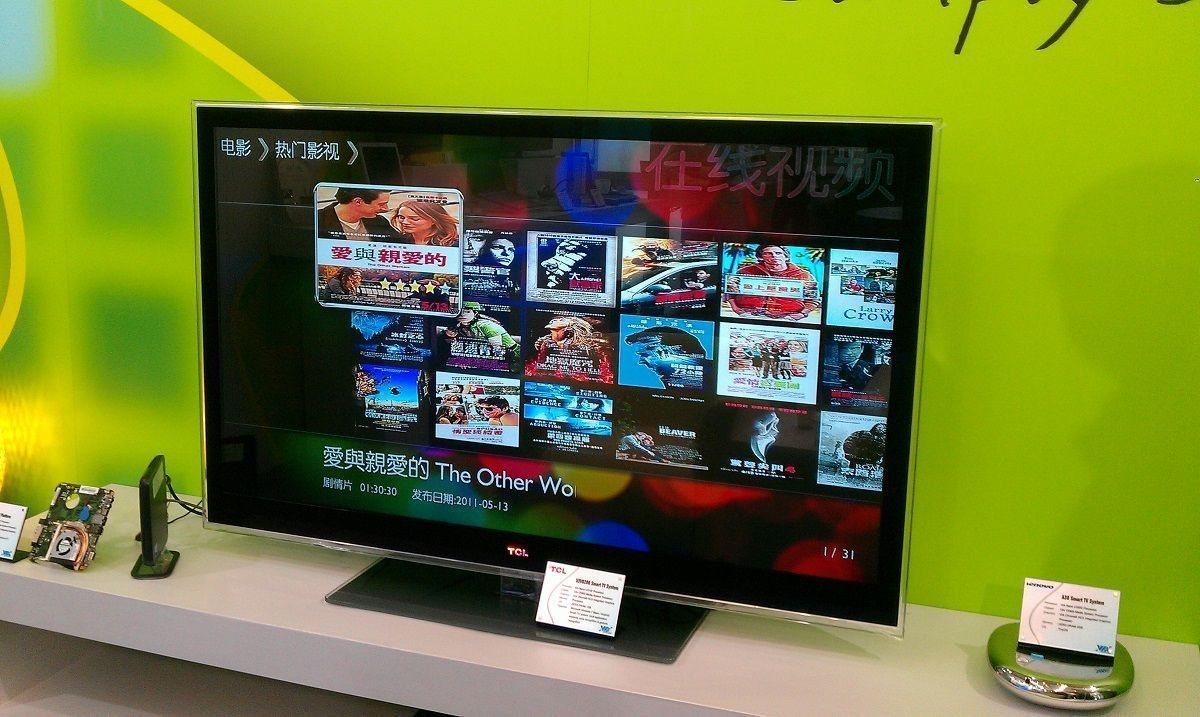Содержание

Такая модель ТВ-приемника также идеальна для представителей старшего поколения, которые не хотят или не могут вникать в суть компьютерных программ.
Для более комфортной работы в интернете производители Smart TV предлагают подключить к нему обыкновенную компьютерную мышь.
В данном материале мы расскажем вам о том, можно ли подключить мышь, как выполнить подключение к Smart TV. А также поговорим о разновидностях этих полезных девайсов.
Особенности подключения
Стоит отметить, что подключать к ТВ можно как проводные, так и беспроводные устройства для ввода информации. Все зависит от марки и возможности аппарата. Большинство моделей мышей без проблем подключаются, независимо от производителя.
Справка. Компьютерная мышь подключается к Смарт TV в основном для работы в веб-браузере. Она позволяет гораздо комфортнее работать, чем с пультом, который прилагается к телевизору.
Ее использование дает возможность быстро и просто искать нужную информацию в интернете и при этом выбирать каналы для просмотра.
Управление в браузере Smart TV не отличается от компьютерного. Даже при просмотре каналов вы сможете мышью вызвать телевизионное меню, открыть окно «Сервис» и выполнить необходимые действия.
Как подключить мышку к ТВ
Основы процедуры 
Процесс подключения вызовет трудностей у пользователя.
Для начала найдите на задней панели гаджета специальный USB-разъем и вставьте в него штекер мышки. После этого произойдет установка соединения. Smart TV оповестит вас о том, что подключено новое устройство. Уже после этого оно будет полностью готово к полноценной работе.
Далее вы можете войти в «Меню» — «Система» — «Диспетчер устройств» и отрегулировать работу мышки так, как вам удобно.
Справка. «Диспетчер устройств» Smart-TV не обладает огромным функционалом, но обладает стандартными настройками.
Например, «Параметры мыши» предлагают вам следующие возможности.
- Поменять местами главную кнопку: с левой на правую и наоборот.
- Выбрать величину стрелки указателя: маленькую или крупную.
- Настроить скорость движения указателя по экрану: медленная, стандартная, быстрая.
Подключение проводной мышки
Тут все просто: достаточно найти USB-вход на панели Smart TV и вставить в него штекер мыши.
ТВ должен сам установить ПО. Если этого не происходит, то устройство и телевизор несовместимы по некоторым параметрам. К сожалению, бывает и такое. В этом случае стоит приобрести мышь другого производителя.
Беспроводная мышь 
Данный девайс более современный, чем мышь «с хвостом». Он управляется дистанционно, с помощью Bluetooth–сигнала. Сигнал передается от адаптера, вставленного в сам телевизор, к мыши.
Установка такого аксессуара тоже не требует особых знаний. Беспроводную мышь достаточно вставить адаптер в USB-вход, находящийся сбоку или сзади ТВ. А затем включить мышку с помощью рычажка, расположенного на ней. Рычаг нужно поставить на положение «ON».
Аэромышь 
Такая модель появилась недавно, но уже успела завоевать популярность у любителей всего нового и необычного. Указатель данного устройства перемещается с помощью движений кисти руки, а распознает жесты специальный встроенный гироскопический датчик.
Аэромышь позволяет управлять телевизором лежа на кровать или сидя в кресле. Для обычного компьютера такая мышь не подойдет, а вот для Smart TV это отличный вариант.
Подключается аэромышь к телевизору так же, как и ее беспроводной девайс, с помощью USB приемника. После этого выполняется автоматическая установка программного обеспечения. В результате чего аэромышь становится готовой к работе.
Возможные трудности, возникающие при подключении
Нередки случаи, когда система Smart TV не может обнаружить подключенный гаджет. В данном случае будет нелишним открыть инструкцию к вашему ТВ, где указаны конкретные модели устройств, подходящие для этого вида техники. Решение проблемы простое: нужно подключить мышь подходящего производителя, и вопрос разрешится сам собой.
Телевизор также может не «видеть» мышку, выпущенную позже, чем он сам. Это происходит из-за устаревшего программного обеспечения.
Обновить прошивку можно через внешнее устройство — флешку с ПО либо через интернет, что гораздо проще. Необходимо открыть меню телевизора, найти строку «Поддержка» и «Обновление ПО» и нажать на строку «Обновить сейчас».
После этого телевизор найдет и предложит актуальную версию программного обеспечения, а вам останется лишь подтверждать дальнейшие действия.
В большинстве случаев эти простые действия помогают подключить устройство внешнего ввода — мышь без проблем. Пользователю остается только наслаждаться удобством управления своего Smart TV.

Такая модель ТВ-приемника также идеальна для представителей старшего поколения, которые не хотят или не могут вникать в суть компьютерных программ.
Для более комфортной работы в интернете производители Smart TV предлагают подключить к нему обыкновенную компьютерную мышь.
В данном материале мы расскажем вам о том, можно ли подключить мышь, как выполнить подключение к Smart TV. А также поговорим о разновидностях этих полезных девайсов.
Особенности подключения
Стоит отметить, что подключать к ТВ можно как проводные, так и беспроводные устройства для ввода информации. Все зависит от марки и возможности аппарата. Большинство моделей мышей без проблем подключаются, независимо от производителя.
Справка. Компьютерная мышь подключается к Смарт TV в основном для работы в веб-браузере. Она позволяет гораздо комфортнее работать, чем с пультом, который прилагается к телевизору.
Ее использование дает возможность быстро и просто искать нужную информацию в интернете и при этом выбирать каналы для просмотра.
Управление в браузере Smart TV не отличается от компьютерного. Даже при просмотре каналов вы сможете мышью вызвать телевизионное меню, открыть окно «Сервис» и выполнить необходимые действия.
Как подключить мышку к ТВ
Основы процедуры 
Процесс подключения вызовет трудностей у пользователя.
Для начала найдите на задней панели гаджета специальный USB-разъем и вставьте в него штекер мышки. После этого произойдет установка соединения. Smart TV оповестит вас о том, что подключено новое устройство. Уже после этого оно будет полностью готово к полноценной работе.
Далее вы можете войти в «Меню» — «Система» — «Диспетчер устройств» и отрегулировать работу мышки так, как вам удобно.
Справка. «Диспетчер устройств» Smart-TV не обладает огромным функционалом, но обладает стандартными настройками.
Например, «Параметры мыши» предлагают вам следующие возможности.
- Поменять местами главную кнопку: с левой на правую и наоборот.
- Выбрать величину стрелки указателя: маленькую или крупную.
- Настроить скорость движения указателя по экрану: медленная, стандартная, быстрая.
Подключение проводной мышки
Тут все просто: достаточно найти USB-вход на панели Smart TV и вставить в него штекер мыши.
ТВ должен сам установить ПО. Если этого не происходит, то устройство и телевизор несовместимы по некоторым параметрам. К сожалению, бывает и такое. В этом случае стоит приобрести мышь другого производителя.
Беспроводная мышь 
Данный девайс более современный, чем мышь «с хвостом». Он управляется дистанционно, с помощью Bluetooth–сигнала. Сигнал передается от адаптера, вставленного в сам телевизор, к мыши.
Установка такого аксессуара тоже не требует особых знаний. Беспроводную мышь достаточно вставить адаптер в USB-вход, находящийся сбоку или сзади ТВ. А затем включить мышку с помощью рычажка, расположенного на ней. Рычаг нужно поставить на положение «ON».
Аэромышь 
Такая модель появилась недавно, но уже успела завоевать популярность у любителей всего нового и необычного. Указатель данного устройства перемещается с помощью движений кисти руки, а распознает жесты специальный встроенный гироскопический датчик.
Аэромышь позволяет управлять телевизором лежа на кровать или сидя в кресле. Для обычного компьютера такая мышь не подойдет, а вот для Smart TV это отличный вариант.
Подключается аэромышь к телевизору так же, как и ее беспроводной девайс, с помощью USB приемника. После этого выполняется автоматическая установка программного обеспечения. В результате чего аэромышь становится готовой к работе.
Возможные трудности, возникающие при подключении
Нередки случаи, когда система Smart TV не может обнаружить подключенный гаджет. В данном случае будет нелишним открыть инструкцию к вашему ТВ, где указаны конкретные модели устройств, подходящие для этого вида техники. Решение проблемы простое: нужно подключить мышь подходящего производителя, и вопрос разрешится сам собой.
Телевизор также может не «видеть» мышку, выпущенную позже, чем он сам. Это происходит из-за устаревшего программного обеспечения.
Обновить прошивку можно через внешнее устройство — флешку с ПО либо через интернет, что гораздо проще. Необходимо открыть меню телевизора, найти строку «Поддержка» и «Обновление ПО» и нажать на строку «Обновить сейчас».
После этого телевизор найдет и предложит актуальную версию программного обеспечения, а вам останется лишь подтверждать дальнейшие действия.
В большинстве случаев эти простые действия помогают подключить устройство внешнего ввода — мышь без проблем. Пользователю остается только наслаждаться удобством управления своего Smart TV.
С появлением компьютеров и интернета никто не мог представить себе телевизор с возможностью выхода в интернет. Благодаря современной платформе — Smart TV, телевизор превращается в мультимедийное устройство, которое можно использовать практически, как компьютер. Управлять таким устройством можно при помощи беспроводной клавиатуры или мышки.
Все магазины бытовой техники и онлайн-маркеты забиты огромным количеством разных моделей мышек и клавиатур: от премиум-класса до более бюджетных. Также товар и его средняя цена могут разниться в зависимости от функционала. Поэтому новичку сложно будет определиться с покупкой, удовлетворяющей его критерии выбора.
Тема данной статьи – рейтинг качественных моделей мышек и клавиатур для Smart TV, которая поможет разобраться с функциями беспроводных пультов «ДУ», и помочь приобрести нужный товар по доступной цене.
Не каждый до конца понимает и видит разницу между обычным компьютером и Smart TV, поэтому перед тем, как начать обзор, необходимо кратко описать его суть и основные качества.
Что такое Smart TV?
Умное телевидение – необходимый софт для превращения обычного телевизора в многофункциональное устройство. Основное его назначение это, грубо говоря, подключение телевизора к интернету, с помощью домашней локальной сети.
Основные функции Smart TV:
- Одна из главных – выход в интернет, что позволяет смотреть фильмы, передачи и сериалы в режиме онлайн, без необходимости их скачивания;
- Открыт доступ к социальным сетям, мессенджерам, электронной почте и поисковикам;
- Возможность установки различных интересных виджетов из специального магазина приложений, к примеру: красивые обои, время и дата и погода;
- Можно создавать красивые фотоальбомы и оформлять сделанные снимки при помощи встроенного редактора;
- Платформа идеально служит в качестве консоли для игр. Имеются встроенные игры и специальные онлайн-магазины для скачивания, также можно их установить из внешних источников.
Большинство телевизоров работают на установленной операционной системе – Android, а оболочка зависит от производителя. Также разное и оформление, графика и программное обеспечение.
Управляется при помощи специальной клавиатуры и мыши, со встроенными мультимедийными опциями. Обычные беспроводные устройства в большинстве случаев не совместимы и не удобные.
Клавиатура для Smart TV
Для управления смарт-телевидением используется продвинутое и беспроводное устройство, гибридного типа. Чаще всего это миниатюрная мультимедийная клавиатура со встроенной сенсорной панелью – тачпад (touchpad). Панель полностью занимает цифровой блок. На ней располагаются кнопки регулировки громкости, переключения каналов и клики самой мышки.
Функционал клавиатуры огромен, она способна подключаться к разным устройствам, от самого Смарт ТВ до игровой приставки. Работает с разными операционными системами, обычно это указывается в технической характеристике. Размеры разные, есть более громоздкие и миниатюрные. Также встречаются и складные варианты.
В рейтинг из четырех самых лучших попали такие модели:
- Samsung G-KBD 1000;
- Logitech Wireless Touch K400 Plus;
- HARPER KBT-500;
- Rii Mini K12 plus.
Корейская компания Samsung уже давно стала именем нарицательным, ассоциируемым с качественной бытовой техникой и электроникой. И беспроводные клавиатуры не стали исключением.
Серия Samsung G-KBD 1000 привлекает своим стильным дизайном, матовой текстурой и приятна на ощупь. Стоит отметить встроенный прорезиненный тачпад, находящийся с правой стороны вместо клавиатуры – NumLock. Ниже тачпада располагаются кнопки: управления громкостью, переключения каналов, возврата на один шаг и Smart Hub.
Впереди также заметен логотип компании – в левом и верхнем углу, прорезиненные клавиши. Раскладка мультимедийная и стандартная – QWERTY. В правом углу — три светодиодных индикатора: Bluetooth, батарея и включениевыключение телевизора.
Более подробная характеристика:
| Samsung G-KBD1000 | |
|---|---|
| Производитель | Samsung |
| Серия | G |
| Модель | KBD1000 |
| Комплектация | батарейки АА – 2 штуки, адаптер USB |
| Тип | беспроводная / QWERTY |
| Встроенный тачпад | да |
| ОС | Windows Vista, 7, 8, 10, Chrome OS, Android 4.0 и выше |
| Цвет | черный белый |
| Радиус | 10 метров |
| Габариты | 317 × 10 × 125 мм |
| Вес | 330 г |
Популярные модели от Samsung всегда славились своей качественной сборкой. Производители проработали каждую деталь. Достаточно лишь обратить внимание на влагозащищенный корпус, проливая чай, кофе или любую жидкость, за сердце хвататься не стоит. Хоть и не максимальный индекс водостойкости, но капли выдерживает спокойно.
Прорезиненные кнопки обеспечивают практически неслышный набор текста. Очень удобно печатать ночью, когда все спят. Эргономичная, не нужно приобретать специальную мышь, и за счет размеров, ее можно спокойно носить, держа в одной руке.
Встроенный Bluetooth 2.1 позволяет подключаться к различным устройствам: планшет, смартфон и компьютер.
Приобрести ее можно по цене – 4 500 рублей в специализированных магазинах электроники и бытовой техники.
- Отличная сборка;
- Приятный дизайн;
- Встроенный тачпад;
- Влагостойкость;
- Бесшумный набор текста.
- Хрупкость;
- Высокая цена.
Известный китайский бренд Logitech давно производит комплектующие для компьютера хорошего качества. Тип Wireless Touch K400 Plus – не исключение. Беспроводная клавиатура с тачпадом – 3.7 дюйма. Регулятор звука расположен над самой сенсорной панелью, а кнопки захвата – непосредственно в ней.
Внешний вид корпуса приятный, матово-асфальтный цвет и ярко-желтая кнопочка переключения мыши в верхнем и левом углу и такого же оттенка полоска на тачпаде. В целом расположение клавиш стандартное, QWERTY-раскладка и мультимедийные сверху.
Клавиатура универсальная, как для компьютера и планшета, так для телевизора. Ниже представлена техническая характеристика:
| Logitech Wireless Touch K400 Plus | |
|---|---|
| Производитель | Logitech |
| Серия | Wireless Touch |
| Модель | K400 Plus TV |
| Комплектация | батарейки АА – 2 штуки, адаптер USB |
| Тип | беспроводная / QWERTY |
| Встроенный тачпад | да |
| ОС | Windows Vista, 7, 8, 10, Chrome OS, Android 6.0 и выше |
| Цвет | черный белый |
| Радиус | 10 метров |
| Габариты | 354 × 24 × 140 мм |
| Вес | 390 г |
Серия Touch K400 Plus очень удобная для работы на компьютере, просмотре фильма и хорошо подходит для геймеров. Плюс к этому данные клавиатуры недорогие, по стоимости – 2 300 рублей.
- Мультимедийность, подходит практически ко всем устройствам и функционирует со многими операционками;
- Классическая конструкция — стандартная раскладка кнопок;
- Долгоиграющая, работает на двух батарейках типа АА, и их хватает на год;
- Работает на расстоянии 10 метров;
- Компактный разъемник для USB, поддерживающий подключение до 5 устройств;
- Мембранные клавиши легко нажимаются и не издают ни звука.
- Слишком чувствительное сенсорное окно;
- Некоторые миниатюрные клавиши затрудняют быстрый набор текста.
Такие внушающие качества для устройства среднего ценового сегмента против незначительных недостатков, благоприятно повлияют на популярность моделей.
Набирающая кучу положительных отзывов клавиатура — HARPER появилась на рынке совсем недавно. Ультраплоский и металлический корпус, прохладный и приятный на ощупь.
Цифровой блок также занят сенсорной панелью управления. Стандартный ее размер в 3.6 дюйма, два кликера управления внизу. Цвет – черный, ближе к оттенку обсидиан. Темную палитру разбавляют фиолетовые буквы вызова дополнительных функций при помощи клавиши – Fn. Поэтому отсутствуют мультимедийные кнопки и регулировки громкости и переключения каналов.
Подробное техническое описание представлено внизу:
| HARPER KBT-500 | |
|---|---|
| Производитель | HARPER |
| Серия | KBT |
| Модель | KBT-500 |
| Комплектация | батарейки ААА(LR03) – 2 штуки, адаптер USB |
| Тип | беспроводная / QWERTY |
| Встроенный тачпад | да |
| ОС | работает на базе -Windows, MacOS, Android |
| Цвет | черный |
| Радиус | 10 метров |
| Габариты | 355 × 25 × 129 мм |
| Вес | 350 г |
- Компактный размер и легкий вес, позволяющий носить ее с собой на работу;
- Приятный внешний вид;
- Стандартные кнопки: включение, Caps Lock и батарея загораются с приятной неоновой подсветкой;
- Помимо питания от батарейки типа ААА, возможна замена на аккумуляторы;
- Приятная цена – 3 000 рублей.
- Размер клавиш, они слишком маленькие и прилеплены друг к другу, обладателям крупных кистей пользоваться ей будет непривычно,как минимум;
- Перенос регулировки громкости и переключения каналов. Зачем зажимать две клавиши и еще искать их, когда можно вынести их на сенсорную панель?
Но эти моменты, как говорится, на любителя. Судя по количеству расхваливающих комментариев, она действительно пришлась по вкусу многим. Стоит отдать должное – интеграция ко всем перечисленным операционка проходит успешно и без глюков.
Уникальный дизайн ультратонкого корпуса, выполненный из ударопрочного АБС-пластика и нержавеющей стали. Цвет черный сверху и темно-серый внизу. Встроенный тачпад с диаметром – 3.5 дюйма. Сверху три индикатора: батарея, Caps Lock и статус подключения. Переходит в спящий режим спустя 3 минуты бездействия. Сенсорная панель занимает как обычно цифровой блок. В верхнем углу тачскрина расположилось название китайской компании, а внизу сенсорные кнопки громкости и переключения каналов, которые могут служить еще как левый и правый клик мышки.
Миниатюрные клавиши практически сжаты друг к другу и затрудняют быстрый набор текста вслепую. Верхний ряд кнопок – функциональные, а нижний ряд – специальные, активизирующиеся при одновременном нажатии клавиши Fn. Раскладка стандартная – QWERTY.
На нижней крышке располагается съемный литиево-ионный аккумулятор мощностью 300 мАч. Перезаряжаемый, со встроенной функцией быстрой подзарядки, автономно работает около 3 недель. В боковом отсеке корпуса находится маленький кармашек для USB.
В верхней боковой грани расположились: порт microUSB для подзарядки, качель вклвыкл и два индикатора – зарядка и работа.
Подробное описание представлено внизу:
| Rii Mini K12+ | |
|---|---|
| Производитель | Rii |
| Серия | Mini |
| Модель | K12+ |
| Комплектация | адаптер USB, кабель для зарядки, руководство пользователя |
| Тип | беспроводная / QWERTY |
| Встроенный тачпад | да |
| ОС | работает на базе -Windows, MacOS, Android |
| Цвет | черный |
| Радиус | 10 метров |
| Габариты | 264 × 15 × 85 мм |
| Вес | 220 г |
- Взаимодействие со всеми устройствами разных брендов;
- Подключается ко всему: от Смарт-ТВ до PlayStation;
- Реальный ее радиус работы – 10 метров.
- Маленькие и тесные клавиши, которые еще и не одинакового размера, играть с ней будет немного затруднительно;
- Взаимодействие с операционной системой Android сложно, часто лагает и бывают сбои.
Но все равно, эти негативные моменты не мешают частым заказам товара с Алиэкспресс. Приобрести ее можно по цене – 1 600 рублей.
Мышь для Smart TV
Для умного телевидения используется беспроводная мышь в качестве пульта дистанционного управления. Выглядеть она может как обычная двух-, трех- и четырехкнопочная оптическая мышка, подключаемая ко всем устройствам, и как многофункциональный пульт ДУ.
Видов и моделей данных маленьких устройств – множество, от обычной механической до профессиональной. Но далеко не каждая может подойти по функционалу. Поэтому перед тем, как выбрать подходящую мышь, нужно ознакомиться с ее описанием в руководстве пользователя.
В рейтинг самой лучшей и продаваемой модели вошли:
- Samsung ET-MP900D;
- Philips SPM7800;
- Sony VGP-BMS20;
- Air Mouse T2.
Перед тем, как точно решить какой фирмы устройство лучше брать, следует ознакомиться с их подробным описанием.
Компания Samsung – мировой лидер производства качественной электроники. Бренд наиболее известный абсолютно всем людям разных возрастов. ET-MP900D не стал исключением. Удобная и эргономичная четырехкнопочная мышь со стильным дизайном и фактурой выполненной под кожу. Приятная на ощупь, и довольно увесистая. Легко берется в руку, хорошо скользит. Выпускается в двух цветах: черный и белый.
Внешне похожа на стандартную и беспроводную мышь, с двумя кликерными кнопками сверху, чуть ниже указано название компании. Между клавишами расположилось колесо прокрутки. Сбоку находится небольшая кнопка возврата на один шаг. Вместе они обеспечивают удобную навигацию по страницам или меню.
| Samsung ET-MP900D | |
|---|---|
| Производитель | Samsung |
| Серия | ET |
| Модель | MP900D |
| Тип | беспроводная лазерная |
| Разрешение | 1?600 dpi |
| Цвет | черный белый |
| Радиус | 10 метров |
| Количество кнопок | 4 |
| Зарядка | от батареи АА |
| Габариты | 98 × 34 × 55 мм |
| Вес | 83 г |
Первое, что хочется отметить это немалое разрешение сенсора — 1600 dpi, обеспечивающее высокую точность и большой радиус сигнала. Bluetooth 3.0 для скоростного взаимодействия при подключении ко всем типам устройств. Помимо Смарт ТВ, идеально подходит для ПК, ноутбуков и планшетов.